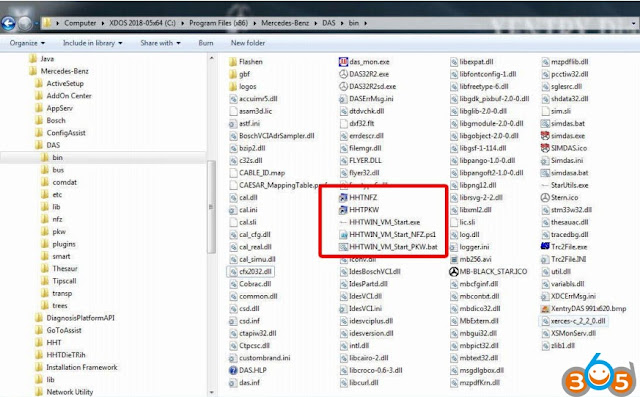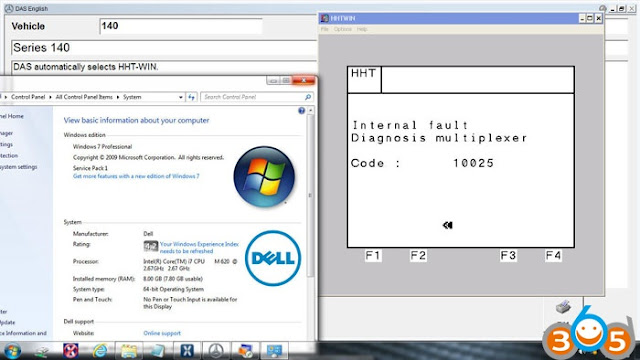mb sd c4 mb star diagnostic sd connect c4 HHT image background blog sur mode dessous chez
RechercherDerniers commentairesdriver clip v237
Par Anonyme, le 15.10.2025
c est pas gratuit
Par Anonyme, le 10.10.2025
carprog 13.77
Par Anonyme, le 13.09.2025
oui
Par Anonyme, le 13.09.2025
merci pour le télechargemen t.
Par Anonyme, le 09.08.2025
· Attention à installer 2013,2 logiciel Delphi DS150
· Comment utiliser Digiprog 3 ajuster KM changer Kilométrage
· Comment réinitialiser le capteur d'angle BMW E46 INPA
· Téléchargement gratuit ElsaWin 5.30 Multi-Langue
· Téléchargement gratuit Zed-Bull V508 & Effi V2.7.2
· Téléchargement gratuit Renault CAN CLIP V200 Crack
· Comment installer le logiciel BMW ISTA +
· Téléchargement gratuit du logiciel Renault CAN Clip v195
· BMW Scanner 1.4.0 sur Windows 7 64 bits
· BMW ICOM Rheingold ISTA Win 7 Guide pour les débutants
· Xentry Tout-langue téléchargement gratuit Benz MB STAR
· Comment installer ECM Titanium 1.61 sur Win10 pour Win XP
· Téléchargement gratuit Nissan NATS du code PIN calculator
· Comment configurer BMW ICOM Rheingold INPA K+D CAN
· Téléchargement gratuit Lexia3 Diagbox 8,46 8,42 8,38
Date de création : 17.07.2013
Dernière mise à jour :
24.11.2025
2664 articles
Comment installer MB Star HHT-WIN sur Windows 7
- Avec la machine virtuelle Windows XP en cours d'exécution, cliquez avec le bouton droit sur le bouton Démarrer de Windows XP.
- Cliquez sur Ouvrir tous les utilisateurs dans la liste.
- Lorsque la fenêtre Tous les utilisateurs s'affiche, vous pouvez copier et coller ou faire glisser les icônes de raccourci du menu Démarrer de Windows XP vers la fenêtre Tous les utilisateurs. La même chose s'applique aux raccourcis d'application sur le bureau et dans d'autres endroits. La clé de cette astuce est de s'assurer que les raccourcis sont sauvegardés dans le dossier All Users Start Menu.
- Fermez la machine virtuelle Windows XP.
- Dans Windows 7, cliquez sur l'orbe Windows pour ouvrir le menu Démarrer.
- Cliquez sur Tous les programmes pour afficher la liste des applications.
- Faites défiler la liste et cliquez sur Windows Virtual PC.
- Vous devriez voir un dossier dans ce répertoire nommé Windows XP Mode Applications, cliquez dessus.
- Une liste des raccourcis des applications Windows XP Mode (HHT) apparaît. Copiez ces raccourcis vers DAS \ BIN. Copiez également les fichiers: hhtwin_vm_start.exe, hhtwin_vm_start_pkw.bat, hhtwin_vm_start_nfz.ps1.